对于大多数WPS用户来说,大家应该都知道WPS有邮件合并功能,但是却不知道如何使用。那么WPS如何使用邮件合并功能呢?下面小编就详细讲解一下具体方法,快来看看吧!
如何使用wps邮件合并功能:
创建新的Excel 数据源。第一行是标题项,第二行以标题的内容项开始。
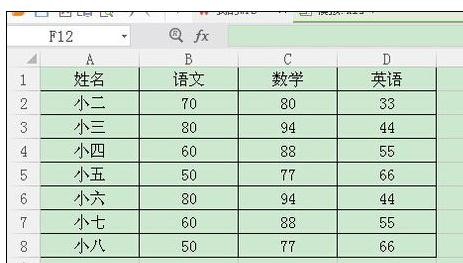
步骤图1
新建一个Word主文档,并确保Excel和Word是相同的WPS版本,以避免引用邮件合并时无法打开数据源。

步骤图2
点击【引用】-【邮件】-【打开数据源】-【选择要引用的数据源文件】-【打开】-【选择数据源所在的表】-【确定】
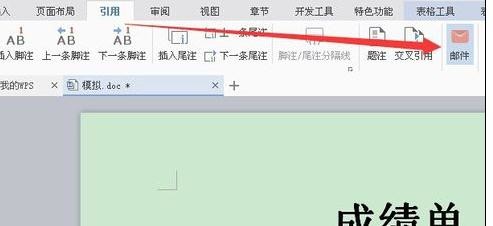
步骤图3
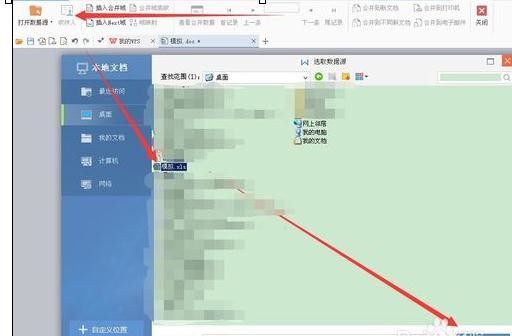
步骤4
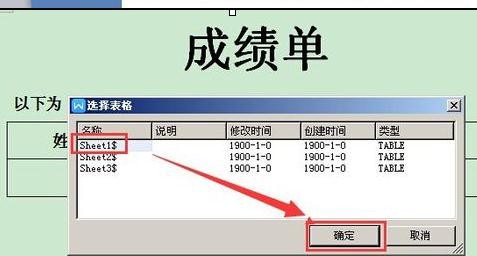
步骤5
将光标定位到需要插入内容的单元格,点击【插入合并字段】-【选择要插入内容的标题项】-【插入】,按照此方法插入所有合并字段
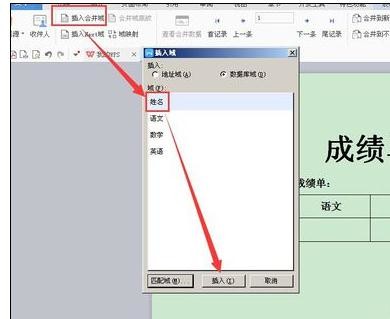
步骤6
点击【合并到新文档】,结果就是我们想要的结果。
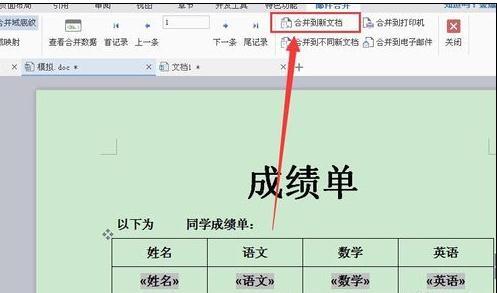
步骤7
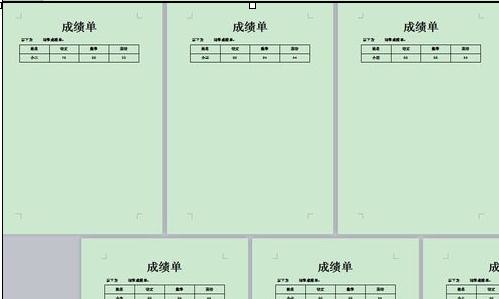
步骤8
当在一页中插入两个文字记录时,我们必须选择[插入下一个字段]并按回车键,复制并粘贴文字记录内容,然后[合并到新文档]。插入多个转录本时,我们循环插入复制,直到插入[n-1]个insertNext字段,即最后一个转录本,不需要插入Next字段。
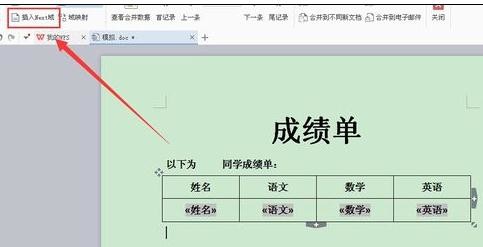
步骤9
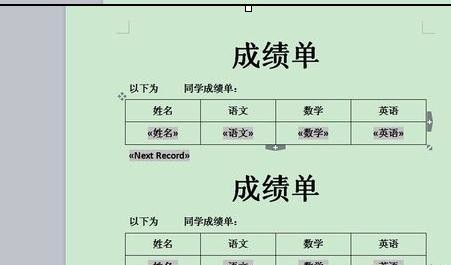
步骤图10
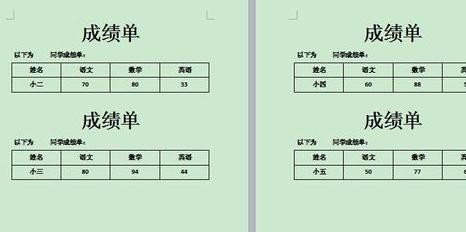
步骤图11
以上就是小编分享的如何使用WPS邮件合并功能的教程。希望对大家有所帮助。








